台式机win7在装vmware时提示inyer vt-x处于禁用状态怎么办 台式机win7 vmware虚拟机vt-x未启用怎么办
在安装VMware虚拟机时,有时会遇到台式机Win7系统提示“Intel VT-x处于禁用状态”的问题,这意味着系统无法正常启用虚拟化技术,影响虚拟机的运行。要解决这个问题,可以尝试在BIOS设置中启用VT-x选项,或者更新CPU驱动程序和BIOS版本。确保已经安装了最新版本的VMware软件,以确保系统的兼容性和稳定性。通过这些方法,可以轻松解决Win7系统下VMware虚拟机VT-x未启用的困扰。
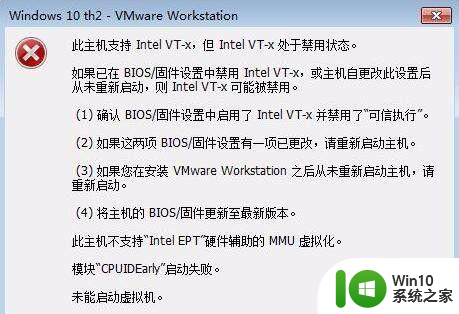
具体步骤如下:
1、首先我的电脑是华硕的主板,所以开机按Delete,然后进入系统的bios设置中,如下图所示找到其中的advanced mode的设置。
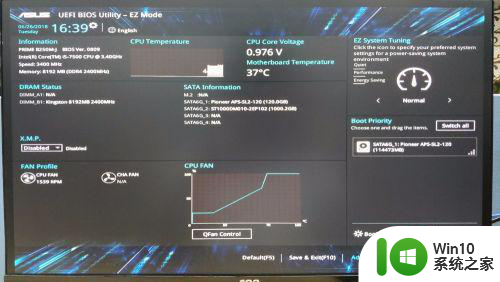
2、然后在advanced mode中的advanced中找到intel virtualzation technology,这里我们可以看到状态是disable。
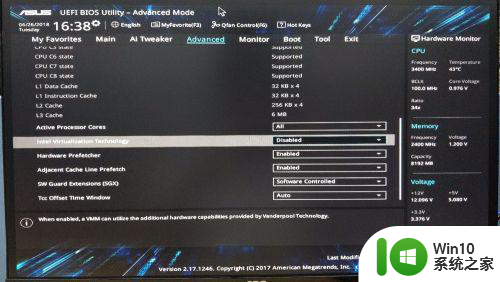
3、通过键盘修改为enable,如图所示,通过键盘选择entel键选择改成enable。
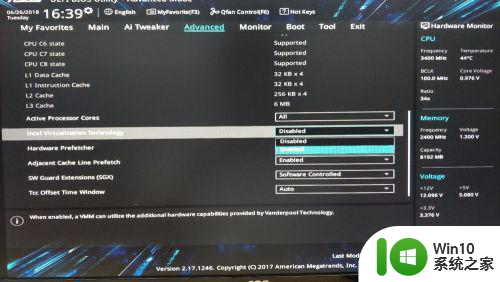
4、然后按快捷键F10或者通过下面的save & exit,然后在弹出层中选择ok保存现在的设置。
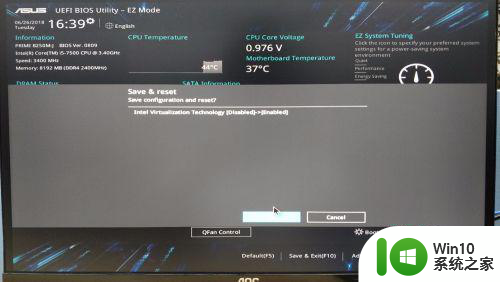
5、再次开启虚拟机后你就会发现上面的问题已经没有了,接下来就可以进行系统安装了。

注意:虚拟机的安装后期要安装详细的步骤安装。
以上就是台式机win7在装vmware时提示inyer vt-x处于禁用状态怎么办的全部内容,有遇到相同问题的用户可参考本文中介绍的步骤来进行修复,希望能够对大家有所帮助。
台式机win7在装vmware时提示inyer vt-x处于禁用状态怎么办 台式机win7 vmware虚拟机vt-x未启用怎么办相关教程
- win7系统vmware处于禁用状态解决方法 如何解决虚拟机win7处于禁用状态问题
- 台式机win7网卡被自动禁用解决方法 win7台式机网卡自动禁用怎么解决
- win7安装VMware虚拟机的具体方法 怎么在win7电脑中安装VMware虚拟机
- win7台式电脑无法进入安全模式怎么办 怎样在win7台式电脑上设置开机直接进入安全模式
- 台式机电脑屏幕亮度按钮不管用win7怎么解决 台式机电脑屏幕亮度调节无效win7解决方法
- win7台式电脑开机白屏怎么回事 台式电脑win7系统开机白屏黑屏怎么办
- win7系统下打印机状态显示正在删除怎么办 Win7系统打印机状态显示正在删除无法打印怎么解决
- win7电脑处于脱机状态怎么办 win7系统电脑如何解除脱机状态
- 台式机win7无亮度调节选项如何解决 台式机win7亮度调节找不到怎么办
- win7台式电脑如何用蓝牙耳机 台式电脑win7可以用蓝牙耳机吗
- 台式机耳机没声音怎么设置win7 win7台式机耳机插孔没有声音怎么设置
- 联想台式机win7系统0x0000009f错误代码蓝屏解决方法 联想台式机win7系统0x0000009f错误代码蓝屏怎么办
- window7电脑开机stop:c000021a{fata systemerror}蓝屏修复方法 Windows7电脑开机蓝屏stop c000021a错误修复方法
- win7访问共享文件夹记不住凭据如何解决 Windows 7 记住网络共享文件夹凭据设置方法
- win7重启提示Press Ctrl+Alt+Del to restart怎么办 Win7重启提示按下Ctrl Alt Del无法进入系统怎么办
- 笔记本win7无线适配器或访问点有问题解决方法 笔记本win7无线适配器无法连接网络解决方法
win7系统教程推荐
- 1 win7访问共享文件夹记不住凭据如何解决 Windows 7 记住网络共享文件夹凭据设置方法
- 2 笔记本win7无线适配器或访问点有问题解决方法 笔记本win7无线适配器无法连接网络解决方法
- 3 win7系统怎么取消开机密码?win7开机密码怎么取消 win7系统如何取消开机密码
- 4 win7 32位系统快速清理开始菜单中的程序使用记录的方法 如何清理win7 32位系统开始菜单中的程序使用记录
- 5 win7自动修复无法修复你的电脑的具体处理方法 win7自动修复无法修复的原因和解决方法
- 6 电脑显示屏不亮但是主机已开机win7如何修复 电脑显示屏黑屏但主机已开机怎么办win7
- 7 win7系统新建卷提示无法在此分配空间中创建新建卷如何修复 win7系统新建卷无法分配空间如何解决
- 8 一个意外的错误使你无法复制该文件win7的解决方案 win7文件复制失败怎么办
- 9 win7系统连接蓝牙耳机没声音怎么修复 win7系统连接蓝牙耳机无声音问题解决方法
- 10 win7系统键盘wasd和方向键调换了怎么办 win7系统键盘wasd和方向键调换后无法恢复
win7系统推荐
- 1 风林火山ghost win7 64位标准精简版v2023.12
- 2 电脑公司ghost win7 64位纯净免激活版v2023.12
- 3 电脑公司ghost win7 sp1 32位中文旗舰版下载v2023.12
- 4 电脑公司ghost windows7 sp1 64位官方专业版下载v2023.12
- 5 电脑公司win7免激活旗舰版64位v2023.12
- 6 系统之家ghost win7 32位稳定精简版v2023.12
- 7 技术员联盟ghost win7 sp1 64位纯净专业版v2023.12
- 8 绿茶ghost win7 64位快速完整版v2023.12
- 9 番茄花园ghost win7 sp1 32位旗舰装机版v2023.12
- 10 萝卜家园ghost win7 64位精简最终版v2023.12